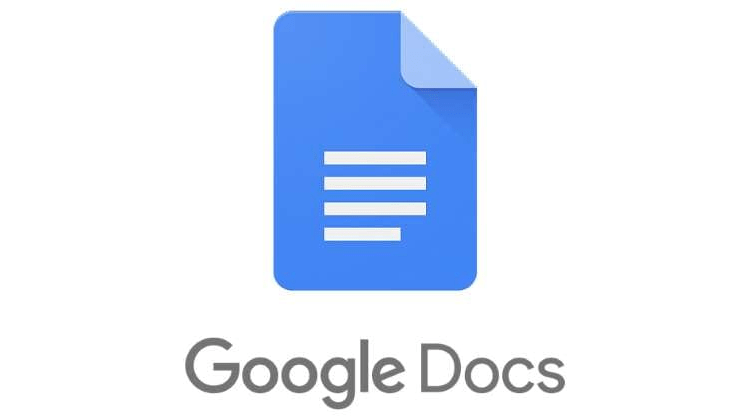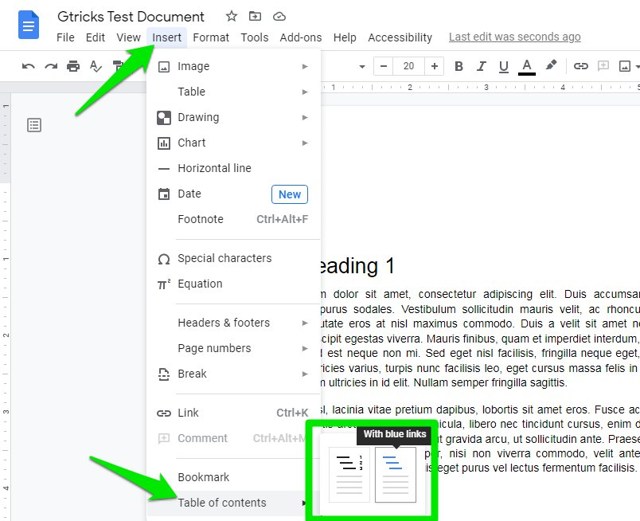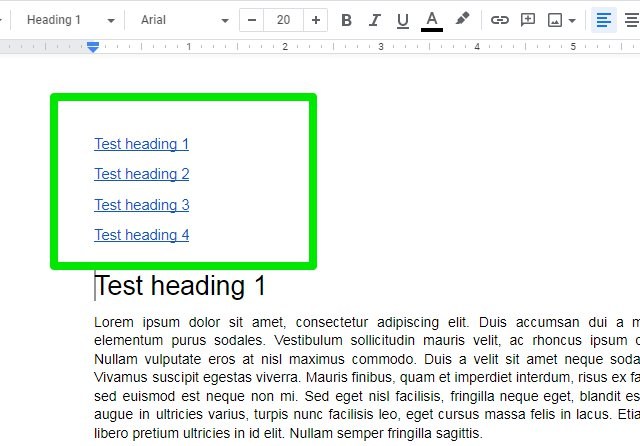Hur man skapar innehållsförteckning i Google Dokument
En innehållsförteckning är en av de viktigaste delarna av ett långt dokument. De säkerställer att läsarna enkelt kan känna till innehållet i ett dokument utan att gå igenom hela dokumentet. Det gör det också lättare att hoppa till viktiga delar av dokumentet.
Om du arbetar med ett långt Google Docs-dokument som måste ha en innehållsförteckning, kan du enkelt skapa en innehållsförteckning direkt i Google Docs. I det här inlägget ska jag visa dig hur du gör en innehållsförteckning i Google Dokument.
Gör en innehållsförteckning i Google Dokument
Innan du skapar en innehållsförteckning måste du se till att ditt dokument är korrekt formaterat och att varje rubrik är markerad som rubriker, till exempel h1, h2 eller h3. Funktionen för innehållsförteckning skapar en lista från texten som är markerad som rubriker, annars fungerar den inte.
Det är väldigt enkelt att lägga till rubriker i Google Dokument. Välj bara raden som antas vara rubriken i ditt dokument och öppna sedan rullgardinsmenyn Stil högst upp och välj önskad rubrikstil från listan.
När dokumentet är korrekt formaterat klickar du på det område där du vill se innehållsförteckningen.
Klicka nu på Infoga- menyn högst upp och för muspekaren över alternativet T innehållsförmögenhet. Det kommer att finnas två typer av innehållsförteckningar här, en med sidnummer och den andra med blå länkar.
Den med sidnummer visar numret på sidan där den specifika rubriken är listad, så att du kan flytta till den sidan manuellt. Och den med blå länkar skapar klickbara länkar till rubrikerna som användare kan klicka på för att automatiskt flytta till den rubriken.
Välj önskad typ av innehållsförteckning så skapas innehållsförteckningen med alla rubriker i ditt dokument. Att göra ändringar i rubrikerna kommer inte att uppdateras i innehållsförteckningen, så du måste skapa en ny innehållsförteckning om du ändrar rubriker eller deras text.
Bonus
Om du vill använda en innehållsförteckning i Google Docs för personligt bruk kan ett Google Docs-tillägg vara mycket användbart. Innehållsförteckning är ett Google Dokument-tillägg som skapar en innehållsförteckning för ditt dokument och visar den i sidofältet.
Eftersom det är i sidofältet kan du klicka på vilken länk som helst för att snabbt flytta till den sektionen medan du arbetar på vilken sida som helst. Den är också mer anpassningsbar än den inbyggda innehållsförteckningsfunktionen i Google Dokument.
Avslutar
Det är väldigt enkelt att skapa en innehållsförteckning i Google Dokument så länge du har formaterat dokumentet korrekt. Kom dock ihåg att tabellen bara fungerar i själva Google Dokument, du kan inte kopiera/klistra in i en annan app för att skapa dokument och förvänta dig att innehållsförteckningen fungerar bra.
Om du har några frågor, fråga gärna i kommentarerna nedan.